.net6 在中標麒麟下的安裝和部署過程
嘗試了下.net6在信創環境下的安裝和部署
信創服務器,CPU:ARM64,操作系統:中標麒麟 v10,網絡環境:政務網(無法連接外網)
1、下載 .net 6 SDK 6.0.408 Arm64二進制文件。https://dotnet.microsoft.com/zh-cn/download/dotnet/6.0
2、在服務器/home目錄下創建兩個新目錄 ,test 和 dotnet;
3、上傳壓縮包到服務器 /home/test,可通過堡壘機SFTP上傳;
4、進入/home/test目錄,執行:tar zxf dotnet-sdk-6.0.408-linux-x64.tar.gz -C /home/dotnet,將文件解壓至 /home/dotnet 目錄;
5、設置環境變量, 編輯/etc/profile增加以下兩行:
export DOTNET_ROOT=/home/dotnet
export PATH=$PATH:/home/dotnet
用不習慣vim,可以把文件下載到電腦上用記事本編輯。
6、查看安裝情況,執行:source /etc/profile 重新加載配置文件。
7、執行: dotnet --info 查看.net安裝情況。出現下圖則說明安裝配置成功。
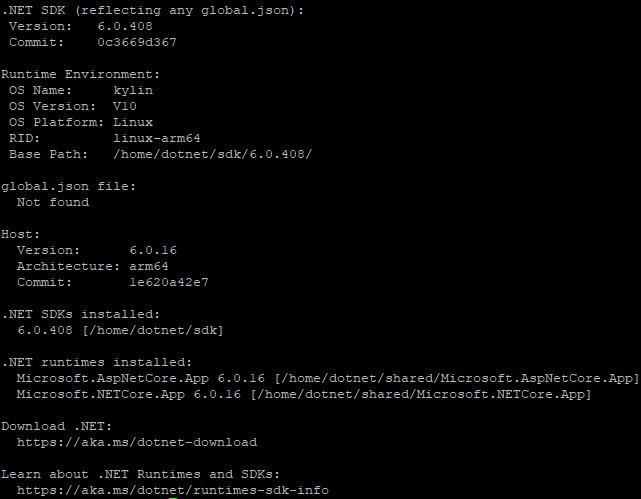
8、使用VS新建一個ASP.NET Core WebAPI項目(項目名為:kytest),項目會自動生成一個包含天氣預報API接口,不用修改直接創建運行就行。修改appsettings.json配置文件指定端口(服務器只開了80-90端口,所以要把默認的5000端口改成86端口)。
{ "Logging": { "LogLevel": { "Default": "Information", "Microsoft.AspNetCore": "Warning" } }, "AllowedHosts": "*", "Kestrel": { "Endpoints": { "Http": {"Url": "http://*:86" } } }}9、正常發布,目標運行時選:linux-arm64。
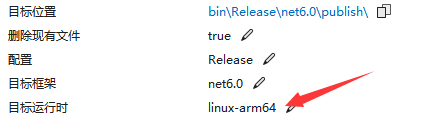
10、到服務器的/home目錄下新建個 wwwroot目錄,把發布目標位置文件夾下的所有文件上傳到wwwroot目錄。
11、進入wwwroot目錄,執行 dotnet kytest.dll,出現如下畫面說明運行正常。
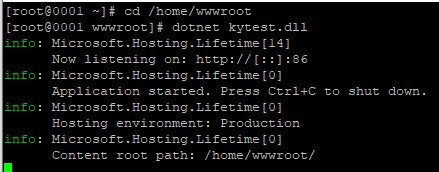
12、用瀏覽器訪問http://xx.xx.xx.xx:86/WeatherForecast,能正常返回接口數據且每次刷新頁面數據會隨機變動說明發布成功。

關于防火墻設置:
如發現在服務器上可以通過 curl http://localhost:86/weatherforecast 正常訪問接口但通過瀏覽器無法訪問,請檢查防火墻設置。
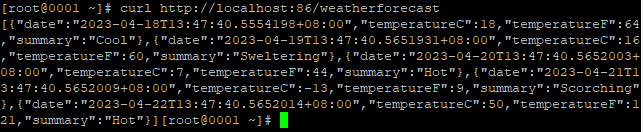
查看狀態:systemctl status firewalld 查看防火墻狀態 ,顯示active(running)說明防火墻已開啟。

端口開放情況查詢:firewall-cmd --list-all 可查看全部已開放端口。
查詢單個端口:fireewall-cmd -query-port=[端口]/tcp,查看指定端口是否開放,yes為已開放,no為未開放

開放端口:firewall-cmd --permanent --add-port=[端口]/tcp ,執行后返回success。
添加完端口后重啟防火墻讓設置生效:systemctl restart firewalld
到此這篇關于.net6 在中標麒麟下的安裝的文章就介紹到這了,更多相關中標麒麟安裝.net6 內容請搜索以前的文章或繼續瀏覽下面的相關文章希望大家以后多多支持!
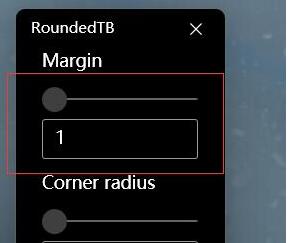
 網公網安備
網公網安備